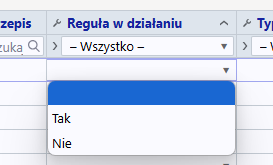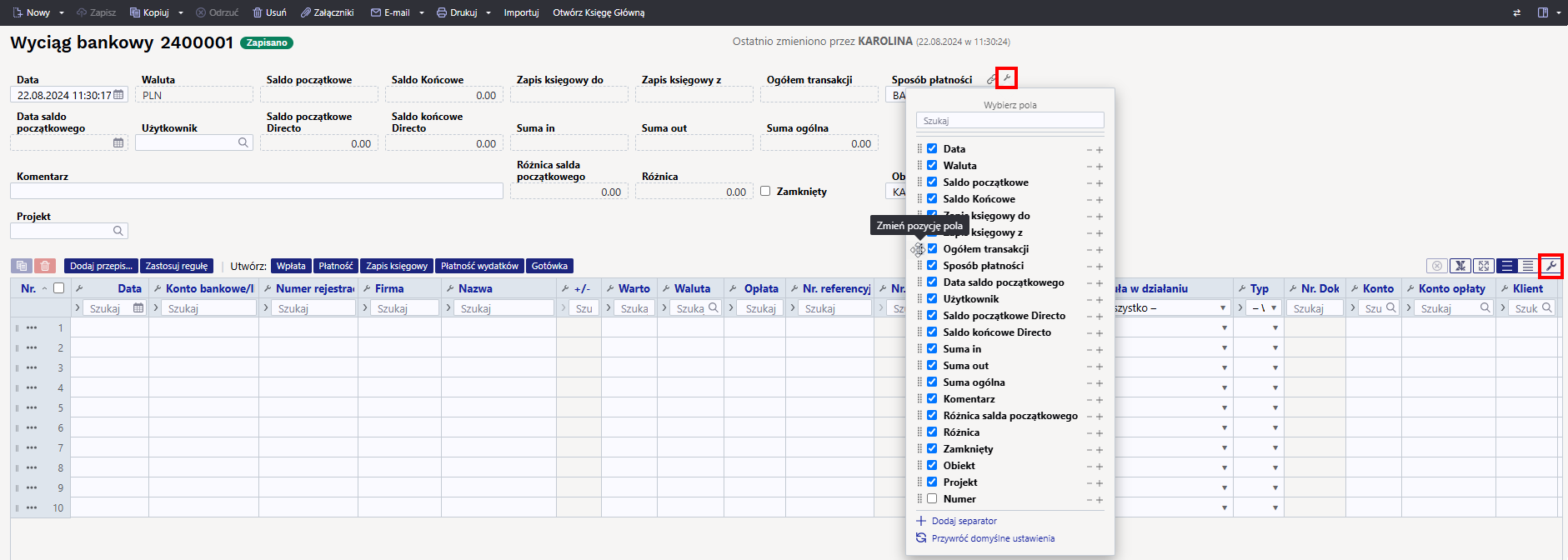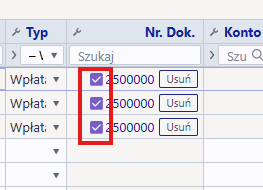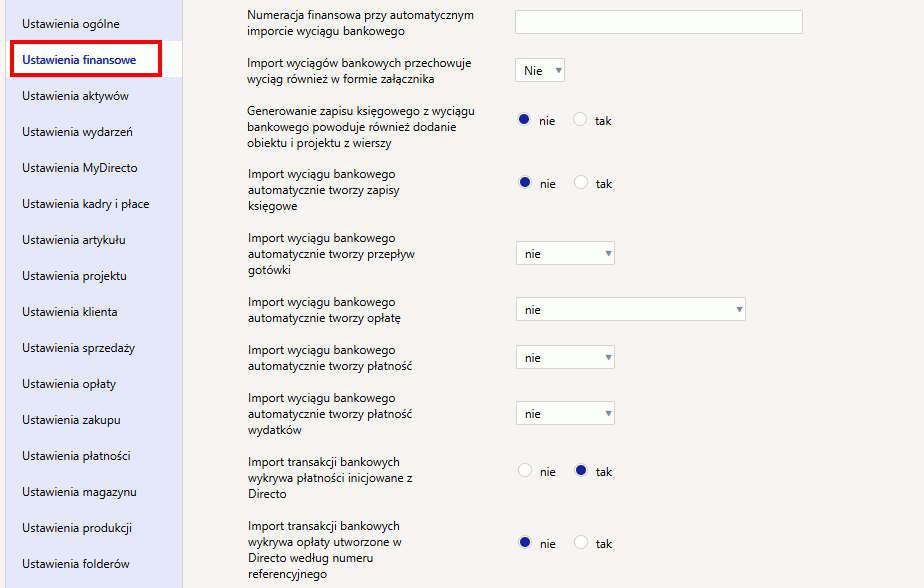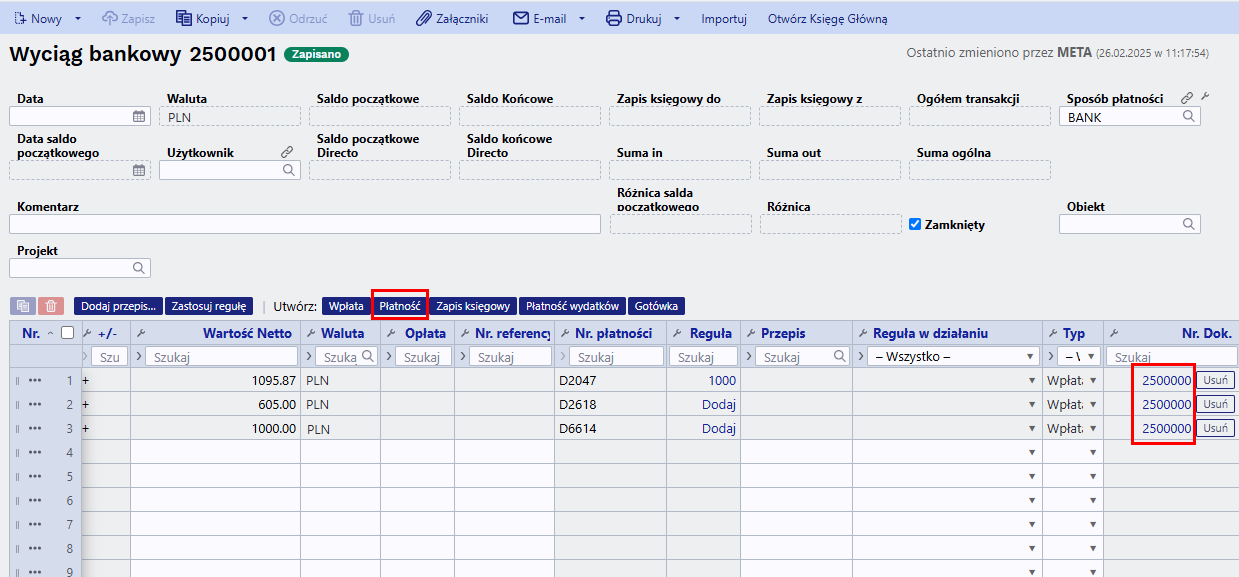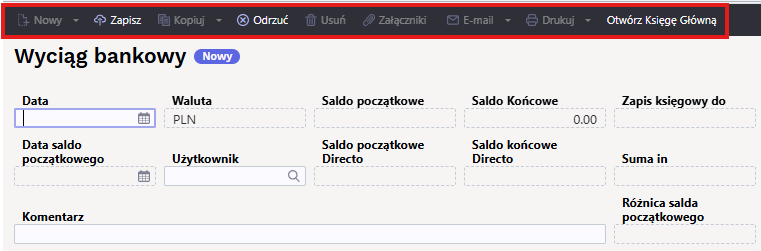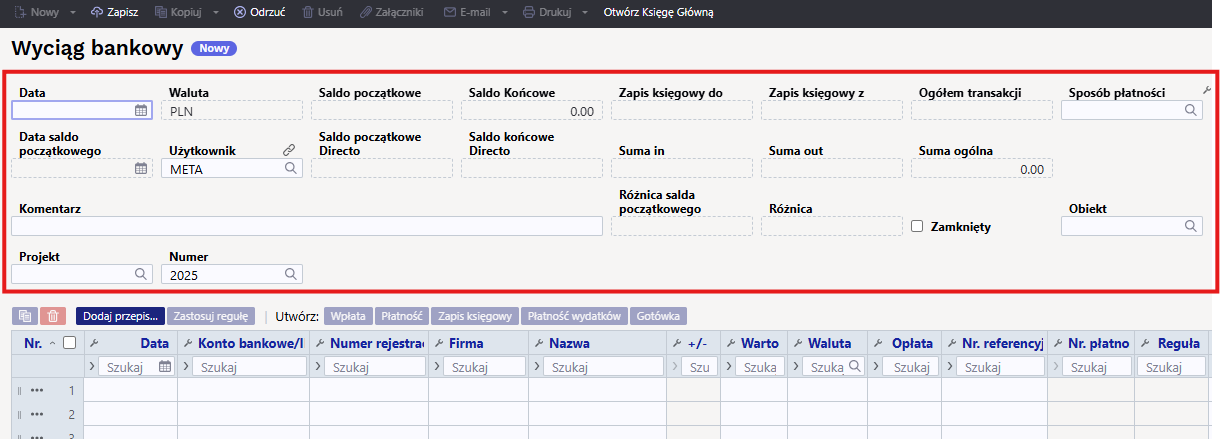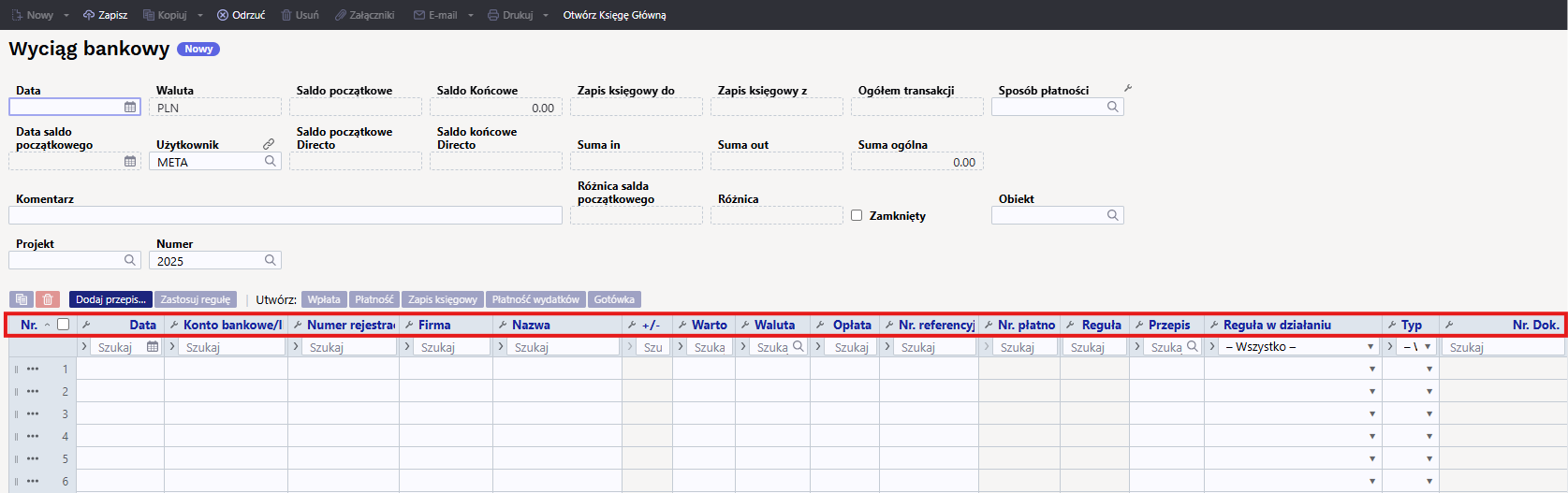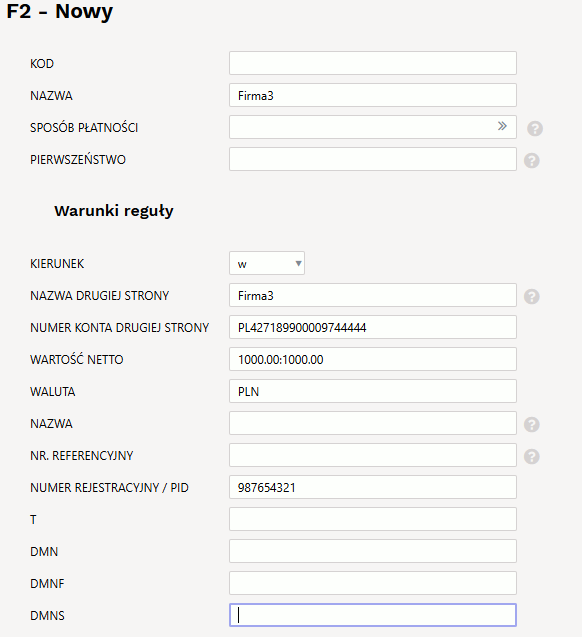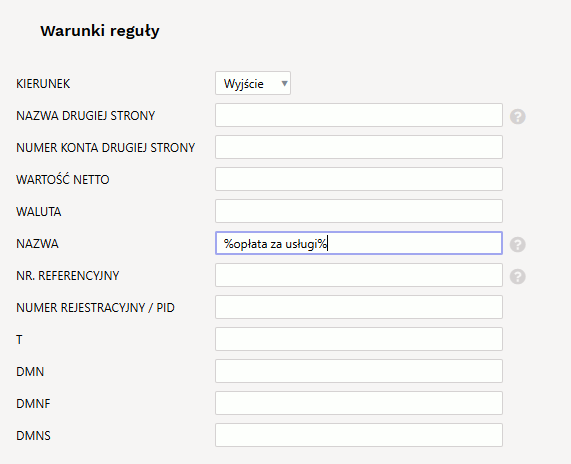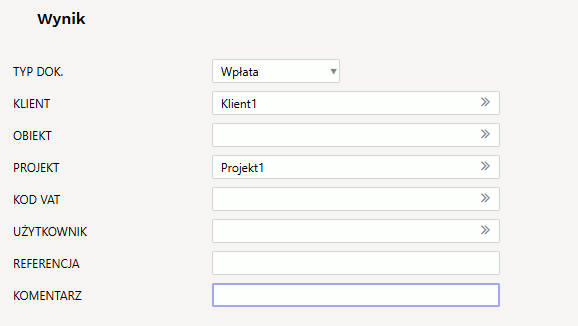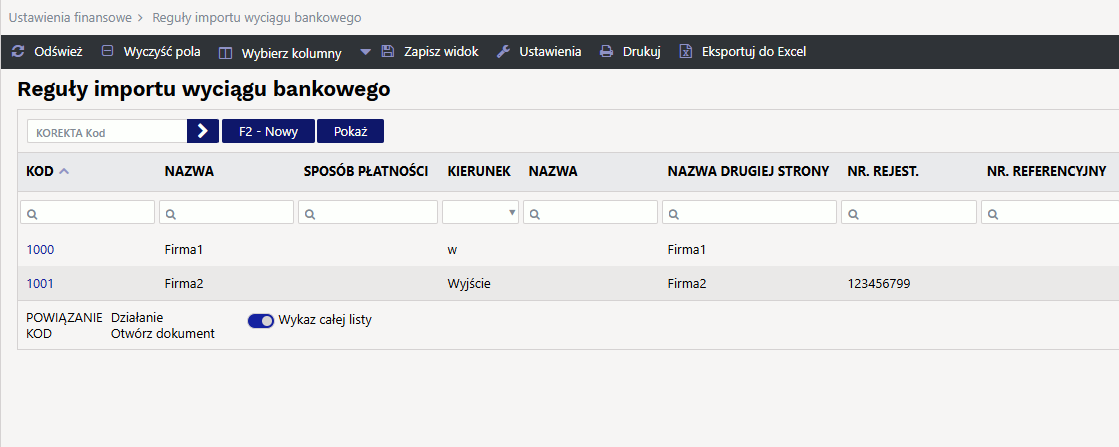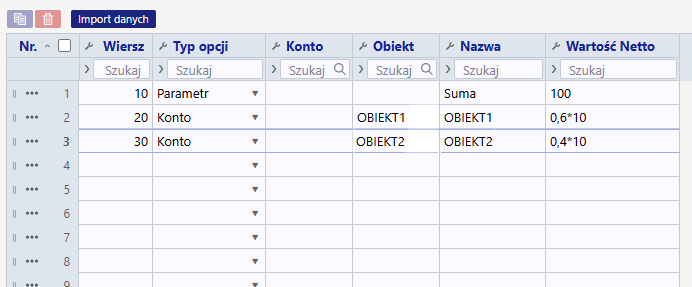To jest stara wersja strony!
Spis treści
Wyciągi bankowe
Dzięki funkcjonalności wyciągów bankowych w systemie możesz łatwo zaimportować dane z pliku XML w formacie ISO 20022 (CAMT.053 - wyciąg SEPA). Na podstawie zaimportowanych danych system automatycznie wygeneruje powiązane dokumenty, takie jak Wpłaty, Płatności, Zapisy księgowe i inne.
Nowe możliwości
→ pole wiersza > Reguła w działaniu > opcje Tak/Nie - Za pomocą tej opcji można zdecydować, czy reguła ma zostać zastosowana, czy nie. Na przykład, chcemy zmienić wszystkie pola, które są wypełnione przez regułę (jeśli reguła została zastosowana, nie możesz zmienić tych pól ręcznie).
→ Możno zmienić kolejność pól nagłówka i wierszy wyciągu bankowego oraz usunąć niepotrzebne pola. Zobacz także ogólny przewodnik nowych funkcji
→ Jeżeli dokument dotyczący wyciągu bankowego zostanie potwierdzony, pojawi się przed nim znacznik wyboru
→ Nowe przyciski > Zastosuj regułę - ten przycisk powinien buć używany w sutacjach, gdy trzeba zmienić regułę, ale nie dokument wyciągu bankowego. Przy zmianie reguły, przycisk Zapisz na wyciągu bankowym stanie się nie aktywny, a następnie możesz użyć przycisku Zastosuj reguły, aby zostały one zapisane na wyciągu bankowym.
1. Ustawienia
Operacje związane z wyciągami bankowymi można zautomatyzować w ustawieniach systemu Ustawienia podstawowe → Ustawienia finansowe:
1.1. Ustawienia finansowe
- Numeracja finansowa przy automatycznym imporcie wyciągu bankowego
- Import wyciągów bankowych przechowuje wyciąg również w formie załącznika: można wybrać, czy i w jakim języku zostanie załączony dokument wyciągu bankowego jako plik PDF.
- Generowanie zapisu księgowego z wyciągu bankowego powoduje również dodanie obiektu i projektu z wierszy - jeżeli obiekt i projekt są wypełnione w odpowiednim wierszu wyciągu, to po wybraniu opcji
Takkody obiektu i projektu zostaną dodane do wiersza rachunku bankowego transakcji. Jeżeli wybrano opcjęNie, obiekt i projekt zostaną dodane do transakcji tylko do rachunku wskazanego w wierszu wyciągu. - Import wyciągu bankowego automatycznie tworzy zapisy księgowe - można ustawić, czy odpowiedni dokument jest generowany automatycznie podczas importu wyciągu bankowego.Opcje:
- tak - dokument jest tworzony
- nie - dokument nie zostanie utworzony
- Import wyciągu bankowego automatycznie tworzy przepływ gotówki - można ustawić, czy dokument Wplata gotówki jest generowany automatycznie podczas importu wyciągu bankowego.Opcje:
- tak - dokument jest tworzony
- potwierdzone - dokument jest tworzony i potwierdzany ( jeżeli odpowiada ustawieniom i regułom)
- nie - dokument nie zostanie utworzony
- Import wyciągu bankowego automatycznie tworzy opłatę - można ustawić, czy dokument Otrzymane wpłaty jest generowany automatycznie podczas importu wyciągu bankowego.Opcje:
- nie - dokument nie zostanie utworzony
- tak - dokument jest tworzony
- potwierdzone - dokument zostanie utworzony i potwierdzony (jeżeli odpowiada ustawieniom i regułom). Jeżeli nie zostanie znaleziony, zostanie umieszczony jako przedpłata klienta.
- potwierdzone bez powiązanych zaliczek - gdy generowany jest automatyczny wyciąg bankowy, program najpierw sortuje wszystkie wiersze z dokładnym dopasowaniem, tworzy wpływy i potwierdza je. Następnie sortuje wiersze, które nie mają dokładnego dopasowania, ale nie są potwierdzone. Pozostawia to możliwość ręcznej modyfikacji i późniejszego utworzenia pokwitowania.
- Import wyciągu bankowego automatycznie tworzy płatność - można ustawić, czy dokument Płatność jest generowany automatycznie podczas importu wyciągu bankowego.Opcje:
- tak - dokument jest tworzony
- potwierdzone - dokument jest tworzony i zatwierdzany (jeśli spełnia ustawienia i zasady)
- nie - dokument nie zostanie utworzony
- Import wyciągu bankowego automatycznie tworzy płatność wydatków - można ustawić, czy dokument Płatność wydatków jest generowany automatycznie podczas importu wyciągu bankowego.Opcje:
- tak - dokument jest tworzony
- potwierdzone - dokument jest tworzony i zatwierdzany (jeżeli spełnia ustawienia i zasady)
- nie - dokument nie zostanie utworzony
- Import transakcji bankowych wykrywa płatności inicjowane z Directo - wybranie opcji
Takspowoduje sprawdzenie na podstawie numeru płatności, czy płatność w wyciągu została już odzwierciedlona w Directo. Jeśli istnieje płatność, dany wiersz wyciągu zostanie powiązana z odpowiednią płatnością, aby uniknąć tworzenia podwójnych płatności. - Import transakcji bankowych wykrywa opłaty utworzone w Directo wedlug numeru referencyjnego - Po wybraniu opcji
Takna podstawie numeru referencyjnego sprawdzane jest, czy opłaty w wyciągu są już odzwierciedlone w Directo. Jeżeli istnieje opłata, wiersz wyciągu zostanie powiązany z odpowiednim dokumentem.
1.2. Ustawienia opłaty
Ustawienia podstawowe → Ustawienia opłaty:
- Generator płatności z wyciągu bankowego dzieli nadmierną sumę na - jeżeli otrzymana kwota jest wyższa niż saldo konkretnej faktury, wówczas nadpłacona kwota jest dzielona zgodnie z ustawieniem na faktury z saldem lub oznaczone jako zaliczka.
- Podczas tworzenia opłaty z wyciągu bankowego wyszukiwany jest numer zamówienia klienta - podczas generowania dokumentu opłaty z wyciągu bankowego, numer zamówienia klienta jest wyszukiwany w opisie operacji i jeżeli istnieje, numer zamówienia jest dodawany do odpowiedniej komórki.
- Przy tworzeniu opłaty z wyciągu bankowego wyszukiwany jest numer zamówienia - podczas generowania dokumentu opłaty z wyciągu bankowego, numer zamówienia jest wyszukiwany w opisie operacji i jeżeli istnieje zamówienie, zostanie ono dodane do odpowiedniej komórki po otrzymaniu.
1.3 Ustawienia płatności
- Tworzenie płatności z wyciągu bankowego powoduje utworzenie osobnej płatności dla każdej linii wyciągu. Opcje:
- nie - opcja domyślna. Wszystkie faktury zakupu będą wysyłane na tę samą fakturę.
- tak - dla każdego wiersza typu płatności wyciągu zostanie utworzony oddzielny dokument płatności.
Dlaczego taka procedura jest przydatna?
Jest to przydatne, gdy stosuje się proces, w którym tworzy się płatność w Directo, eksportuje plik płatności do banku, a następnie usuwa płatność w Directo, ponieważ nie wszystkie faktury są zawsze opłacane z banku w tym samym dniu, co pierwotna data płatności. Płatności zostaną ponownie wygenerowane na podstawie wyciągu bankowego.
Jeżeli Directo nie może poprawnie powiązać płatności z wyciągiem bankowym, błędy w pojedynczej płatności zbiorczej są trudne do wykrycia. W przypadku pojedynczych płatności łatwiej jest wyraźnie zobaczyć, który wiersz wyciągu bankowego jest powiązany z konkretną płatnością i gdzie istnieją różnice.
1.4. Transport
- Domyślna numeracja - transakcje automatyczne (płatność, wydatek należny, ruch gotówki) - przyjmują domyślną serię określoną w ustawieniach systemu TRANSPORT. Konieczne, jeżeli dane przychodzą do Directo również przez interfejsy i różne serie mogą być oznaczone dla danych interfejsu i danych bankowych.
- Podczas generowania wpłat na wyciągu bankowym wykrywanie faktury preferuje kod projektu znajdujący się w opisie płatności - jeżeli ustawienie ma wartość
Tak, dopasowanie faktury jest najpierw wyszukiwane zgodnie z kodem projektu w opisie płatności podczas generowania płatności.



2. Przyciski wyciągu bankowego
- Nowy - Otwiera nowy pusty dokument. Sprawdza z wyprzedzeniem, czy poprzedni dokument zawiera niezapisane zmiany
- Zapisz - zapisuje dokument
- Kopiuj - Tworzy kopię istniejącego dokumentu. Otwiera nowy dokument, który ma większość pól wypełnionych jak w poprzednim dokumencie. Data utworzenia kopii jest domyślnie oznaczona jako data nowego dokumentu
- Odrzuć - przerywa zapełnianie dokumentu bez zapisywania
- Usuń - usuwa niepotwierdzony dokument
- Załączniki - możliwość dołączenia załączników
- E-mail - wysyła wydruk pocztą e-mail. W przypadku, gdy istnieje więcej niż jeden zaprojektowany wydruk, należy kliknąć przycisk Mail prawym przyciskiem myszy, co spowoduje otwarcie menu rozwijanego, z którego można wybrać różne wzory wiadomości e-mail. W przypadku wybrania formy wydruku, najpierw zostaniesz poproszony o podanie adresu e-mail, a dopiero potem będziesz mógł wybrać formę wydruku.
- Drukuj - tworzy wydruk. Po kliknięciu przycisku Drukuj na chwilę wyświetlony zostanie podgląd wydruku, a następnie otwarte zostanie okno dialogowe drukowania.
- Importuj - umożliwia zaciągnięcia pliku wyciągu bankowego do dokumentu (przycisk pojawia się po wybraniu trybu płatności związanego z wymaganym rachunkiem bankowym dla wyciągu bankowego i zapisaniu dokumentu)
- Otwórz Księgę Główną - otwiera raport księgi głównej z kontem obok metody płatności i datą z pola Data
3. Pola nagłówka wyciągu bankowego
3.1. Pola ogólne
- Data - data wyciągu bankowego
- Waluta – waluta rachunku bankowego wybranego jako tryb płatności. Jeżeli wyciąg bankowy nie jest w walucie bazowej, na przykład w
SEK, a transakcje są zawsze odzwierciedlane w prawidłowej walucie w księdze nominalnej, saldo początkowe w Directo i saldo końcowe w Directo są obliczane wSEK, tak jak saldo początkowe i saldo końcowe na koncie w księdze nominalnej są wSEK - Sposób płatności - kod sposobu płatności
- Użytkownik - kod użytkownika, który utworzył dokument
- Komentarz - komentarz z wyciągu bankowego, można również wypełnić ręcznie
- Data saldo początkowego - data salda początkowego
- Saldo początkowe - saldo początkowe pliku wyciągu bankowego
- Saldo Końcowe - saldo końcowe pliku wyciągu bankowego
- Saldo początkowe Directo - saldo początkowe konta finansowego powiązanego z sposobem płatności
- Saldo Końcowe Directo - saldo końcowe konta finansowego powiązanego z sposobem płatności
- Różnica salda początkowego - różnica między saldem początkowym banku a saldem początkowym konta finansowego w sposobie płatności Directo. Jeżeli salda początkowe są zgodne, różnica wynosi
0,00. Czerwona liczba oznacza, że saldo początkowe na koncie Directo i w banku nie jest takie same. - Różnica salda końcowego - różnica między saldem końcowym banku a saldem końcowym konta finansowego w trybie płatności Directo. Jeżeli salda końcowe są zgodne, różnica wynosi
0,00. Czerwona liczba oznacza, że saldo końcowe na koncie Directo i w banku nie jest takie samo. Jeżeli używane są automatyczne transakcje z tworzenia wyciągu bankowego, transakcje są tworzone i potwierdzane automatycznie. Pomaga to znaleźć wiersze wymagające korekty. Jeśli w międzyczasie utworzysz transakcje, możesz zobaczyć zmianę, naciskając klawisz F5 na wyciągu bankowym - Zapis księgowy do - łączna liczba transakcji dochodów pieniężnych w pliku wyciągu bankowego (nie w dokumencie)
- Zapis księgowy z - łączna liczba transakcji wypłaty środków w pliku wyciągu bankowego (nie w dokumencie)
- Ogółem transakcji - łączna liczba transakcji przychodzących i wychodzących w pliku wyciągu bankowego
- Suma in - łączna kwota transakcji przychodów pieniężnych w pliku wyciągu bankowego
- Suma out - łączna kwota transakcji wypłat w pliku wyciągu bankowego
- Suma ogólna - łączna kwota transakcji przychodzących i wychodzących w pliku wyciągu bankowego
- Obiekt - obiekt jest zapisywany w dokumentach uzupełniających (płatność, pokwitowanie itp.)
- Projekt - projekt jest zapisywany w dokumentach uzupełniających
- Zamknięty - jeżeli wszystkie wiersze mają automatyczne transakcje, automatycznie pojawi się zamknięty znacznik. Nawet jeżeli typem reguły jest Nieużywany. Wyciąg nie zamyka się automatycznie, jeżeli użytkownik wybrał typ wiersza jako Nieużywany i chce typ wybrać później. Podczas ręcznego tworzenia dokumentów znacznik zamknięcia można dodać ręcznie po zakończeniu wszystkich operacji.
3.2. Pola wierszy
- Data - czas transakcji, data transakcji finansowej
- Konto bankowe/IBAN - IBAN spółki/osoby fizycznej zaangażowanej w transakcję
- Numer rejestracyjny/numer ID - kod rejestracyjny firmy lub osobisty numer identyfikacyjny osoby prywatnej związanej z transakcją
- Firma -nazwa firmy zaangażowanej w transakcję
- Nazwa - wyjaśnienie transakcji
- +/- - kliknięcie tego symbolu umożliwia sortowanie transakcji według tych symboli
- Wartość Netto - suma transakcji
- Waluta - waluta transakcji
- Opłata - opłata za obsługę transakcji
- Nr. referencyjny - numer referencyjny transakcji
- Nr. płatności - numer płatności transakcji
- Reguła - pokazuje automatycznie zastosowany kod reguły w wierszu zestawienia, ale w razie potrzeby można dodać nową regułę, klikając Dodaj
- Reguła w działaniu - opcje Tak/Nie - za pomocą tej opcji można zdecydować, czy reguła ma zostać zastosowana, czy nie. Na przykład, chcemy zmienić wszystkie pola, które są wypełnione przez regułę (jeżeli reguła została zastosowana, nie można zmienić tych pól ręcznie).
- Typ - można ręcznie dodać odpowiedni typ aktywności lub zostanie on wypełniony automatycznie zgodnie z zastosowaną regułą
- Nr. Dok. - numer dokumentu związanego z wyciągiem bankowym.
Poniższe dane są dodawane do dokumentu uzupełniającego, utworzonego z wyciągu bankowego, w wyniku ręcznego wypełnienia lub zastosowania reguły:
- Konto - używane tylko w zapisach księgowych
- Konto opłat - używane tylko w zapisach księgowych
- Klient - kod klienta
- Dostawca - kod dostawcy
- Obiekt - obiekt lub kombinacja obiektów
- Projekt - projekt
- Referencja - identyfikator grupowania, transakcje o tej samej charakterystyce są grupowane razem
- Użytkownik - kod użytkownika, do wykorzystania przy płatnościach
- Komentarz - informacja z komentarzu
- Sposób płatności - kod sposobu płatności
- Kod VAT- VAT kod
- Przepis - kod przepisu
- Faktura sprzedaży- numer faktury sprzedaży - typ dokumentu paragon, numer faktury zakupu - typ dokumentu płatność
3.3. Ogólne
- Po utworzoniu dokumentu, jeżeli w wyciągu nie ma żadnych nieprzetworzony wierszy, wyciąg zostanie automatycznie ustawiony jako zamknięty
- Po zaciągnięciu wyciągu zostanie podjęta próba zidentyfikowania dokumentów wcześniej zainicjowanych w Directo na podstawie numeru płatności i automatycznego połączenia (nie ma potrzeby generować czegoś, co już istnieje)
Możliwe do zidentyfikowania dokumenty to:
- Płatności
- Wypłaty wynagrodzenia
- Podatek od kosztów
- Paragony - paragony wcześniej utworzone i potwierdzone w Directo są identyfikowane tylko na podstawie numeru referencyjnego zamówienia i/lub faktury i tylko wtedy, gdy jest to włączone w ustawieniach systemu Import wyciągów bankowych identyfikuje paragony wcześniej utworzone w Directo na podstawie numeru referencyjnego
- Numer utworzonych/wykrytych dokumentów pojawia się jako link w wierszach zestawienia, za pomocą którego można je otworzyć, sprawdzić poprawność i potwierdzić w zwykły sposób. Link jest pogrubiony po potwierdzeniu dokumentu
- W niektórych sytuacjach może być konieczne odłączenie dokumentu połączonego przez automatyczne wykrywanie, w tym celu za nazwą typu dokumentu znajduje się przycisk [X], po wybraniu którego wymagane jest potwierdzenie, a link zostanie usunięty (po tym kroku wyciąg musi zostać zapisany)
- Automatyczne rozpoznawanie po imporcie można w razie potrzeby wyłączyć w ustawieniach systemu
Import transakcji bankowych wykrywa opłaty utworzone w Directo według numeru referencyjnego
4. Import plików
Aby zaciągnąć dane z pliku bankowego, należy najpierw utworzyć nowy dokument wyciągu bankowego i zapisać go z metodą płatności powiązaną z wymaganym kontem bankowym wybranym w nagłówku. Ustawienie metody płatności EXPORT TYPE musi mieć wartość 18 (SEPA EST). Przycisk Importuj pojawi się na dokumencie wyciągu zapisanym z tą metodą płatności. Po naciśnięciu przycisku można wybrać plik wyciągu bankowego z komputera.
Każdemu wierszowi pliku bankowego odpowiada jeden wiersz w dokumencie wyciągu. Importowane są wszystkie zapisy, zarówno kwoty otrzymane, jak i zapłacone. Zgodnie z typem zapisu w pliku bankowym, Directo przypisuje typ do wiersza Paragon, Platność itp. W razie potrzeby typ można zmienić.


Importowane formaty:
- ISO XML EST (camt.053.001.02 / camt.052.001.02)
- camt.054.001.02
- PayPal (TAB) - umożliwia importowanie transakcji
PayPalz zapisanego plikuTABi tworzenie odpowiednich paragonów
Korzystając z pola InvoiceNumber, które jest importowane do pola numeru referencyjnego wyciągu bankowego, kreator paragonów można ustawić tak, aby rozpoznawał fakturę Directo. Warunkiem niezbędnym jest, aby identyfikator faktury PayPal znajdował się w polu danych faktury i określone ustawienie systemowe
Pole danych faktury dla numeru referencyjnego faktury
5. Zasady automatycznego wypełniania
Ustawiając reguły wyciągu, informacje w wierszach wyciągu mogą być wypełniane automatycznie. Ta opcja jest najczęściej używana do opisywania transakcji bankowych, które są rejestrowane jako Zapisy księgowe, takie jak opłaty za usługi, odsetki, spłaty pożyczek itp.
5.1. Dodawanie nowej reguły
Najłatwiej jest rozpocząć tworzenie nowej reguły od dokumentu wyciągu. Odpowiedni kod reguły można zobaczyć we wszystkich wierszach, do których reguła została zastosowana, a regułę można otworzyć, klikając ją. Wszystkie wiersze w zestawieniu, do których nie zastosowano żadnej znanej reguły, mają nadpis Dodaj. 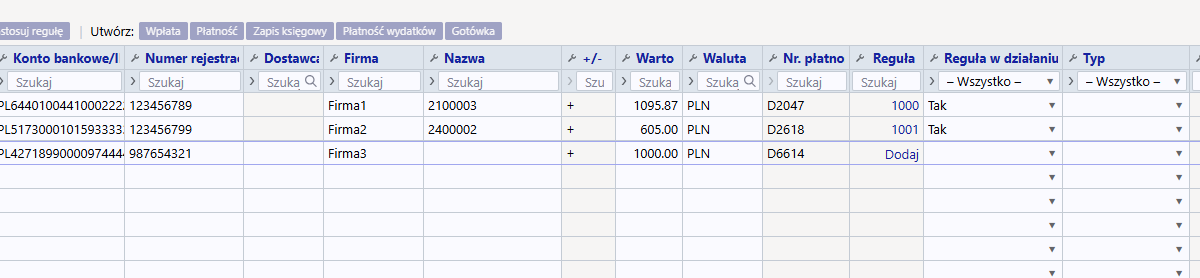
Kliknięcie Dodaj otwiera okno tworzenia nowej reguły, której warunki są wstępnie wypełnione informacjami z wiersza.
Do tworzonej reguły należy wpisać kod i nazwę. Podczas wypełniania bloku warunków należy pamiętać, że reguła ma zastosowanie, jeżeli WSZYSTKIE warunki są spełnione. W powyższym przykładzie reguła ma zastosowanie do transakcji, w których
- pieniądze przyszły na konto bankowe (Kierunek → w)
- kwota wynosiła dokładnie 1000,00 PLN (określono walutę WALUTA i zakres kwot WARTOŚĆ NETTO)
- numer rejestracyjny to
987654321(NR. REFERENCYJNY)
Aby reguła miała bardziej uniwersalne zastosowanie, warunki można ograniczyć lub zamiast dokładnego dopasowania tekstowego można użyć wyszukiwania fragmentów tekstu. Na przykład w takich warunkach:
Reguła ma zastosowanie we wszystkich przypadkach, gdy pieniądze są pobierane z konta której opis zawiera tekst opłata za usługi
Po spełnieniu warunków należy określić oczekiwany wynik zastosowania reguły. Przykład:
Wiersz instrukcji, do którego odnosi się dana reguła, jest przypisywany:
- TYP DOK. -
Wpłata - KLIENT -
Klient1 - PROJEKT -
Projekt1
5.2. Zarządzanie regułami
Rejestr skonfigurowanych reguł wyciągów bankowych znajduje się w Ustawienia → Ustawienia finansowe → Reguły importu wyciągu bankowego. Tutaj można zmieniać i usuwać reguły.
5.3. Stosowanie reguł
- Reguły są stosowane natychmiast po zaciągnięciu wyciągu (zarówno z pliku, jak i z banku), ale także po zapisaniu każdego wyciągu (co jest ważne przy tworzeniu nowych reguł i ich testowaniu).
- W wierszu, w którym reguła jest stosowana, widoczny jest kod reguły i znacznik wyboru, a pola zdefiniowane na podstawie reguły zostały uzupełnione - w takim wierszu nie można uzupełniać pól ręcznie.
- W razie potrzeby zastosowaną regułę można anulować, usuwając znacznik wyboru obok reguły - następnie można ręcznie zmienić pola lub dodać informacje do pól, których reguła nie uzupełniła.
6. Generowanie dokumentów
Aby utworzyć odpowiedni dokument księgowy z wyciągu, należy wybrać odpowiednią zakładkę typu dokumentu nad wierszami (Wplata, Płatność, Zapis księgowy, Płatność karta, Gotówka i t.d.).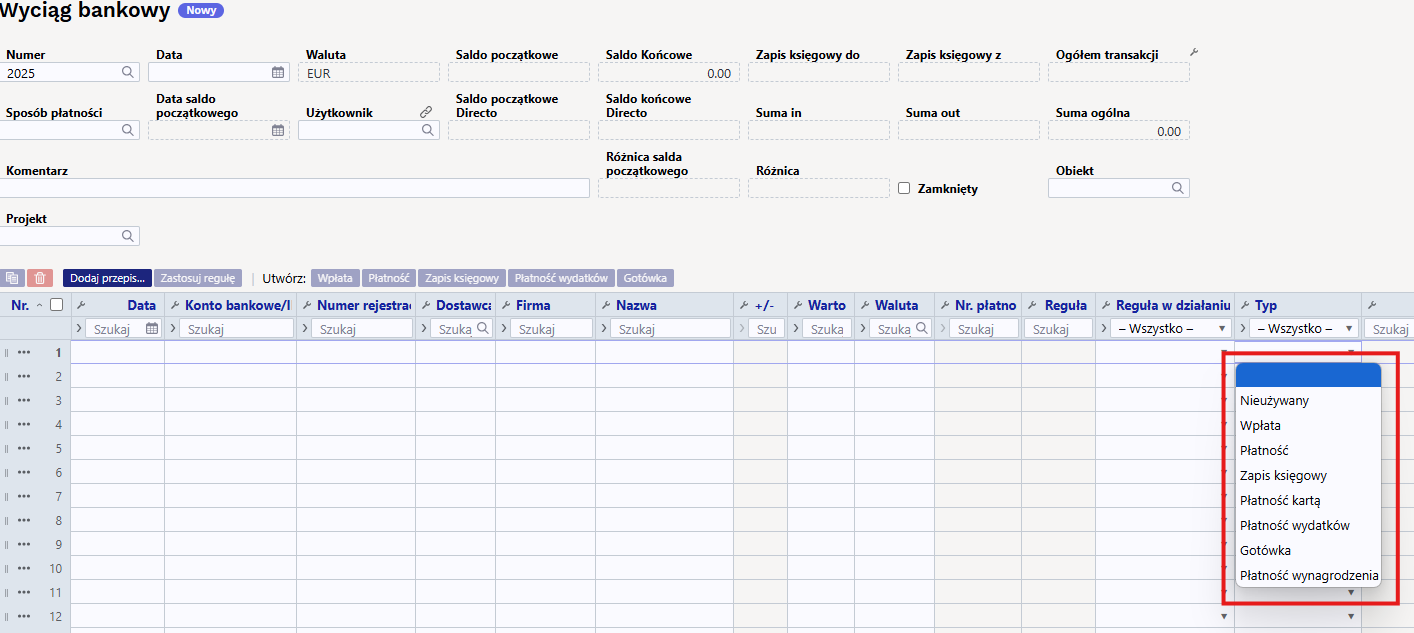
- Zastosuj regułę - ten przycisk jest korzystany w sytuacji, gdy trzeba zmienić reguły, ale nie dokument wyciągu bankowego. Jeżeli chcemy zmienić reguły, przycisk Zapisz na wyciągu bankowym stanie się nie aktywny, następnie można nacisnąć przycisk Zastosuj regułę, aby zostały one zapisane w wyciągu bankowym.
6.1. Generowanie transakcji finansowych
Kliknięcie przycisku Utwórz Zapis księgowy powoduje utworzenie zapisów księgowych ze wszystkich wierszy dokumentu wyciągu, których typem jest Zapis księgowy, a wiersze są dodane do tej samej transakcji, której data i odniesienie są takie same. Podczas tworzenia zapisu księgowego Directo sprawdza zgodność transakcji finansowej z regułami i uzupełnia informacje zgodnie z ustawieniami (na przykład dodaje hierarchie do obiektów).
6.1.1. Korzystanie z przepisu finansowego
Jeżeli przepis finansowy jest przypisany do wiersza, suma tego wiersza jest dzielona zgodnie z regułami zdefiniowanymi w przepisie finansowym. Reguły powinny być zdefiniowane w oparciu o następujące elementy:
- Pierwszy wiersz musi mieć Typ opcji → Parametr, Identyfikator wiersza, na przykład
10, Wartość Netto, na przykład100 - Kolejne wiersze to podziały, Typ opcji → Konto, Wartość Netto to proporcja wyrażona jako wyliczenie: na przykład
{0.20}*10, co oznacza20%z wiersza10
- Suma wierszy proporcji powinna wynosić
1. W przeciwnym razie do transakcji zostanie dodana wartość zaokrąglenia.